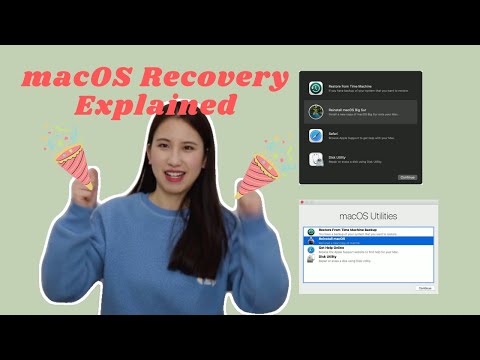Written by
JoãoSilvaO que é o Modo de Recuperação do macOS e Como Usá-lo (Mac Intel e M1/M2/M3)
Resumo: Este tutorial apresenta o que é o Modo de Recuperação do Mac e como iniciar seu Mac baseado em Intel e na Apple silicon M1/M2/M3 no modo de recuperação do macOS para resolver os problemas existentes no seu Mac/MacBook.
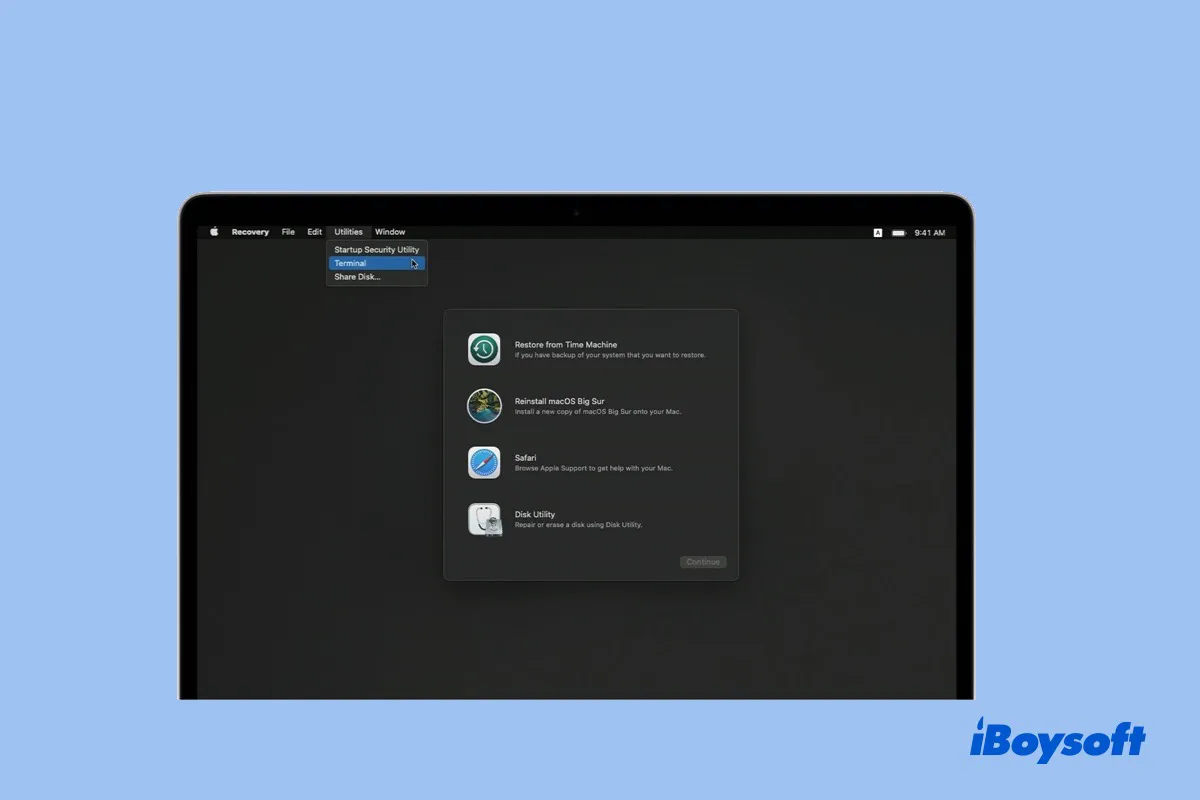
O Modo de Recuperação do Mac é uma ferramenta muito útil projetada para recuperar seu Mac. Você pode usá-lo para reinstalar o macOS, realizar verificação e reparo de disco com o Utilitário de Disco, redefinir seu Mac para as configurações de fábrica, restaurar seu Mac com o backup do Time Machine, entre outras coisas.
Especialmente quando seu MacBook não liga normalmente ou trava com frequência, o macOS Recovery oferece a oportunidade de fazer algumas correções em vez de levar diretamente seu computador para o serviço.
Este post irá mostrar a você como iniciar o Mac no Modo de Recuperação e usá-lo para solucionar problemas do Mac.
O que é o Modo de Recuperação do Mac?
O macOS Recovery é um modo especial que inicia seu Mac a partir de uma partição Recovery HD embutida (ou chamada Sistema Básico do macOS) com um programa embutido chamado Assistente de Recuperação.
Em outras palavras, é um sistema de recuperação que pode ser carregado sem iniciar o sistema operacional do Mac, ajudando você a corrigir ou lidar com problemas relacionados ao sistema no seu Mac, como o problema da tela branca do Mac.
Com ele, você pode realizar atividades básicas de solução de problemas e recuperação no Mac, como verificação de disco, reinstalação do sistema operacional e modificação da segurança de inicialização.
Aqui está um vídeo que explica detalhadamente o que é o Modo de Recuperação do macOS no Mac. Assista agora para aprender mais.
Compartilhe este post útil com mais pessoas agora mesmo!
Como iniciar seu Mac no Modo de Recuperação do macOS?
As etapas para entrar no Modo de Recuperação do macOS são diferentes dependendo do modelo de Mac. Primeiramente, você precisa saber se está usando um Mac baseado em Intel ou Apple M1/M2/M3.
Geralmente, para verificar o processador do seu modelo de Mac, você pode clicar no menu Apple > Sobre Este Mac > Visão Geral. Ou, vá para support.apple.com para verificar.
Siga os passos abaixo para iniciar seu Mac baseado em Intel no Modo de Recuperação do macOS:
- Completamente desligue o seu Mac e depois pressione o botão de ligar ou botão Touch ID para ligar o seu Mac.
- Mantenha pressionadas as teclas Command + R juntas assim que o Mac iniciar ou ouvir o som de inicialização.
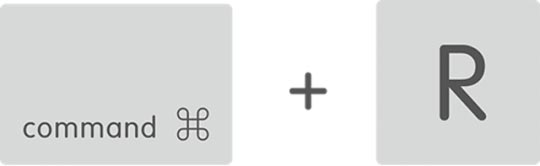
- Continue a manter as teclas pressionadas por alguns segundos até ver um logotipo da Apple e solte as teclas para iniciar o seu Mac na partição de Recuperação.
- Você conseguiu inicializar no macOS Recovery até ver a janela de utilitários com algumas recuperações e recursos de solução de problemas. (Assistente de Recuperação sem WiFi?)
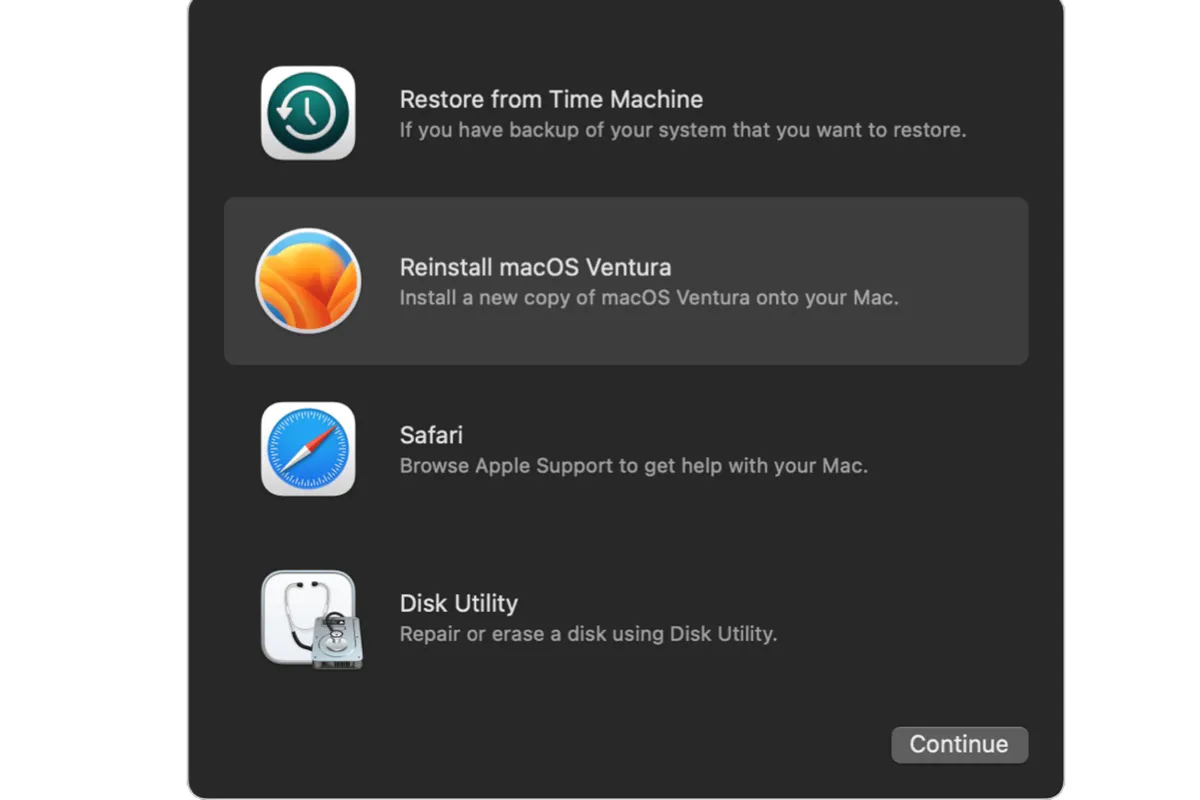
Este guia explica como sair do Modo de Recuperação no Mac da maneira usual e as soluções para corrigir o seu Mac preso no Modo de Recuperação.
Como iniciar um Mac Apple M1/M2/M3 no Modo de Recuperação do macOS?
Os Macs com Apple Silicon pedem um conjunto diferente de operações. Este processo funciona para o MacBook Pro 2021 com um chip M1 Pro ou M1 Max e o MacBook de 2022 com um chip M2.
Antes de agir, é melhor manter o seu Mac bem conectado à Internet. Por quê? O Modo de Recuperação pela Internet foi integrado com o Modo de Recuperação do macOS regular nos Macs Apple M1/M2/M3. Se o seu Mac M1/M2/M3 não iniciar no modo de recuperação do macOS, ele entrará automaticamente no modo de recuperação pela Internet.
Aqui está como inicializar um Mac M1/M2/M3 no Modo de Recuperação do macOS:
- Completamente desligue o seu Mac.
- Pressione e segure o Touch ID (o botão de ligar) por alguns segundos até ver "Carregando opções de inicialização".
- Clique em Opções ao lado do disco do Mac Macintosh HD e depois clique em Continuar.
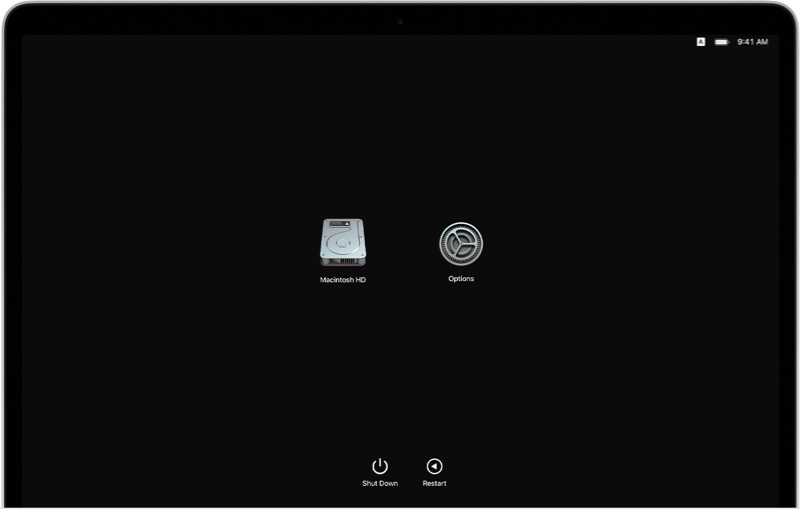
- Insira o seu nome de administrador e senha, se solicitado, e você chegará à tela do Modo de Recuperação.
Depois de entrar no Modo de Recuperação do seu Mac M1/M2/M3, você pode concluir muitas tarefas com os utilitários fornecidos.
Leia também: Corrigir 'Não há usuários neste volume para recuperar' (M1/Intel)
Combinações de teclas para iniciar no Modo de Recuperação do macOS
Além de usar as teclas de atalho Command-R durante a inicialização para inicializar o seu Mac baseado em Intel no Modo de Recuperação do macOS, você pode usar outras combinações de teclas de atalho para entrar no Modo de Recuperação do macOS.
Ao pressionar quais combinações de teclas durante a inicialização do Mac depende do que você fará no modo de recuperação do macOS. Por exemplo, se você deseja reinstalar a versão mais recente ou mais antiga do macOS.
Comando + R
As duas teclas permitem que seu Mac ou MacBook inicie a partir do modo de recuperação do macOS integrado. E se você estiver preparado para reinstalar o macOS no modo de recuperação do MacBook Pro, ele oferece a versão do macOS que seu Mac está usando.
Opção/Alt + Comando + R
Usando as teclas Opção/Alt + Comando + R durante a inicialização inicializará seu Mac no Modo de Recuperação pela Internet. Mas a precaução é que seu Mac esteja bem conectado à internet. E se você deseja reinstalar o macOS, ele fornecerá a última versão do macOS que é compatível com seu Mac.
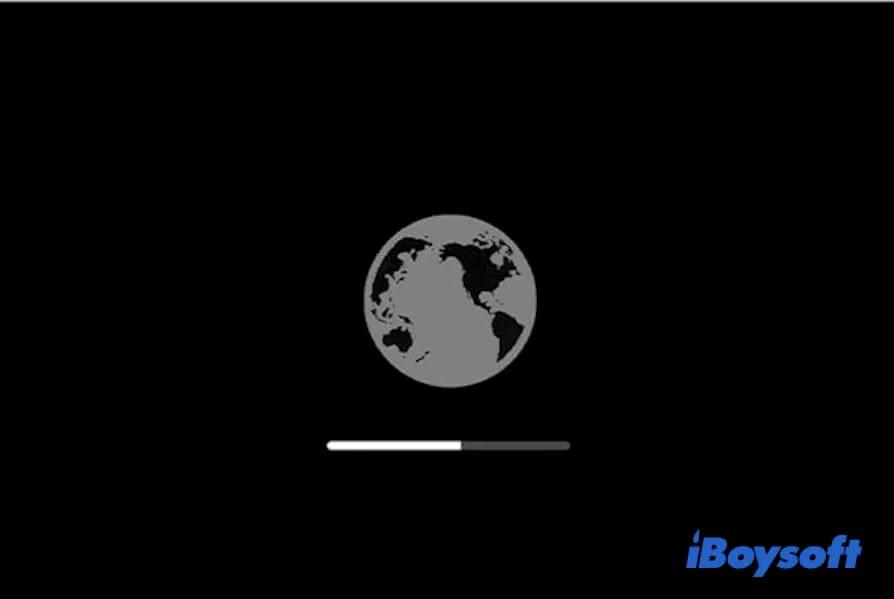
Shift + Option/Alt + Comando + R
Se você pressionar essas teclas de atalho ao pressionar o botão de energia com uma boa conexão com a internet, seu Mac entrará no modo de recuperação pela internet. E a versão do macOS que você irá reinstalar com ele é a que veio com ou mais próxima do seu Mac.
Se essas etapas funcionarem, por que não compartilhar?
O que você pode fazer no Modo de Recuperação do Mac?
Quando você está no Modo de Recuperação do macOS ou Modo de Recuperação pela Internet, a área de trabalho normal e os aplicativos mais usados não estão disponíveis. Você tem acesso limitado a algumas tarefas e opções por meio dos Utilitários do macOS, chamados Utilitários do Mac OS X em algumas versões mais antigas do macOS, e ferramentas na barra de menu superior.
Dependendo do modelo de Mac que você usa, os utilitários disponíveis em seu Mac podem variar. Leia abaixo para ver o que você pode fazer no macOS Recovery e Internet Recovery.
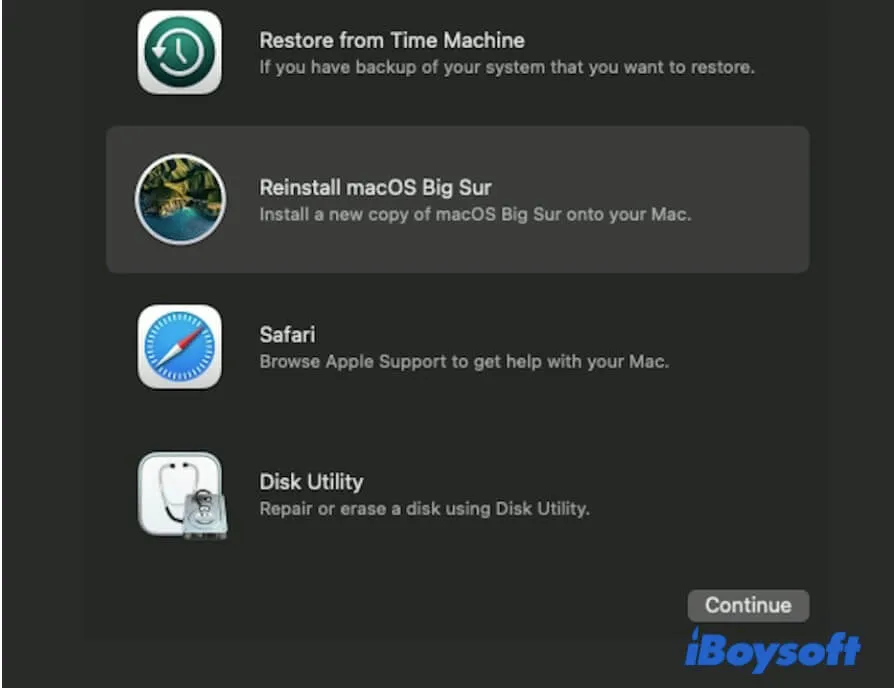
Recuperar Dados de um Mac que Não Ligar
Embora o modo de recuperação do macOS não tenha essa função, o iBoysoft a implementou via Terminal. O software de recuperação de dados iBoysoft Data Recovery pode ser iniciado no modo de recuperação do macOS para recuperar dados de um Mac que não liga, é muito fácil de usar, economizando muito tempo ao criar um drive inicializável.
Restaurar a Partir do Backup do Time Machine
Se você configurou o Time Machine para fazer backup de arquivos e do sistema com um disco rígido externo antes, você poderá restaurar o Mac a partir do backup do Time Machine. Os instantâneos APFS do Macintosh HD local antes da atualização do macOS também podem estar disponíveis para a restauração do sistema por meio desse recurso.
Reinstalar o macOS (ou Reinstalar o OS X)
Essa função permitirá que você baixe uma cópia limpa do sistema operacional do Mac e reinstale o macOS. A miniatura mostra qual sistema operacional será instalado no seu Mac.
Utilitário de Disco
Utilitário de Disco no Modo de Recuperação do macOS é uma ferramenta para verificar, reparar e apagar discos conectados, incluindo Macintosh HD e unidades externas. Você pode usar o recurso Apagar no menu do Utilitário de Disco para formatar o disco de inicialização do Mac. Além disso, você pode executar o Utilitário de Disco First Aid para reparar o disco.
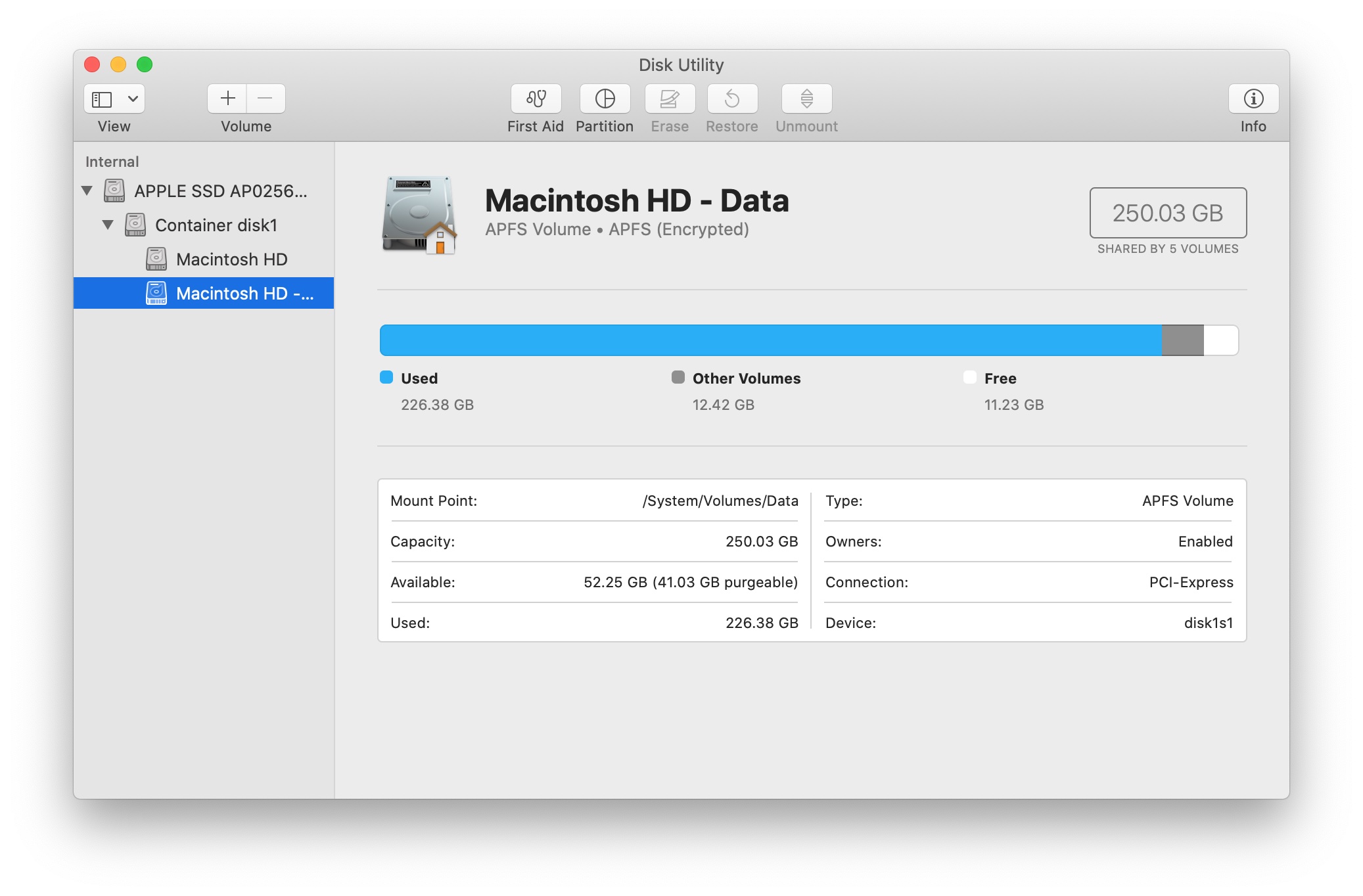
Obter Ajuda Online/Safari
Ele permite que você visite páginas de suporte da Apple ou outras páginas da web para obter informações, mas marcadores, plug-ins de navegador e extensões não estão disponíveis.
Exceto pelos Utilitários do macOS, várias outras ferramentas de recuperação são acessíveis a partir do menu no topo da página.
Terminal
Você pode escolher Utilitários na barra de menu. E depois selecione Terminal para abri-lo e executar comandos para alterar configurações ou solicitar ao Mac para concluir alguma tarefa específica. Por exemplo, você pode executar um comando para desabilitar o SIP.
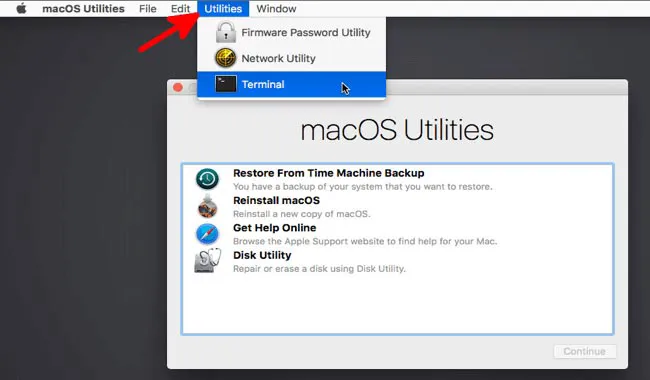
Utilitário de Segurança de Inicialização
Você pode clicar em Utilitários > Utilitário de Segurança de Inicialização para configurar os protocolos de segurança para o seu Mac. Este é o utilitário no qual você dependerá se precisar definir uma senha de firmware no Mac, permitir que o Mac seja inicializado a partir de um instalador USB externo, ou ativar extensões de sistema no Mac M1/M2/M3.
Utilitário de Rede
Ele fornece informações e ferramentas de solução de problemas para ajudá-lo com sua rede, incluindo verificar conexões de rede e testar o servidor DNS.
Compartilhar Disco
Esta é a versão do Mac Apple Silicon do Modo de Disco de Destino. Você pode acessá-lo em Utilitários > Compartilhar Disco no Mac Apple Silicon para compartilhar seu disco com outro Mac para transferência de arquivos.
Disco de Inicialização
Você pode escolher o disco de inicialização do Mac a partir do ícone da Apple > Disco de inicialização. Nos Macs com Intel, o Modo de Disco de Destino também está disponível a partir dali.
Como sair do Modo de Recuperação do macOS?
Sair do Modo de Recuperação do macOS é fácil - basta reiniciar o Mac a partir do ícone da Apple e selecionar "Reiniciar" no menu.
Se você fez alguma alteração, reparo, reinstalação ou apagamento no Modo de Recuperação do macOS, eles terão efeito durante a reinicialização. Se você apenas inicializou seu Mac no Modo de Recuperação do macOS e nada foi feito, seu Mac permanecerá inalterado e reiniciará para a tela de login normal ou desktop.
O que fazer se o Modo de Recuperação do macOS não está funcionando?
Se você não pode iniciar seu Mac no modo de recuperação do macOS, ou o modo de recuperação do macOS está faltando, significa que o Command + R não está funcionando ou não responde corretamente ao seu pressionamento. Ou, a partição de recuperação pode estar corrompida. Como resultado, seu Mac falhou em inicializar a partir da partição de recuperação e você pode ver o código de erro -2003F na tela.
Para resolver o problema de o modo de recuperação do Mac não está funcionando, conecte seu Mac baseado em Intel à Internet. E tente pressionar a combinação de teclas Command + Option + R e o botão de energia para iniciar seu Mac no modo de recuperação pela Internet.
Para um Mac da Apple M1/M2/M3, ele pode inicializar automaticamente na Recuperação pela Internet quando o modo de recuperação do macOS não está funcionando. Se ainda falhar, você pode iniciar o MacBook no sistema operacional de recuperação de fallback, a segunda cópia do modo de recuperação do macOS.
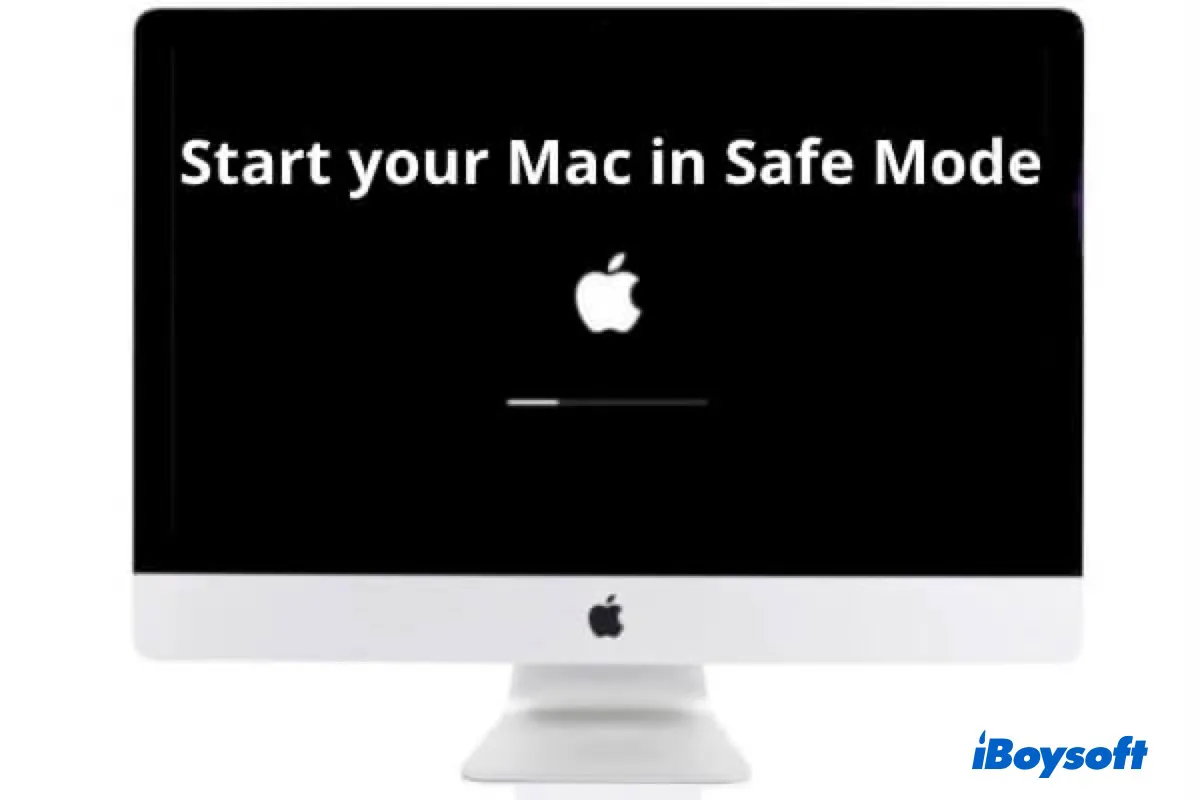
Como iniciar o Mac no Modo de Segurança e usá-lo para corrigir problemas do Mac?
Este artigo descreve tudo o que você precisa saber sobre o Modo de Segurança do Mac, incluindo sua definição e métodos para iniciar o Mac no Modo de Segurança e desativá-lo. Leia mais >>
Compartilhe este maravilhoso post com mais pessoas que encontram a mesma pergunta.